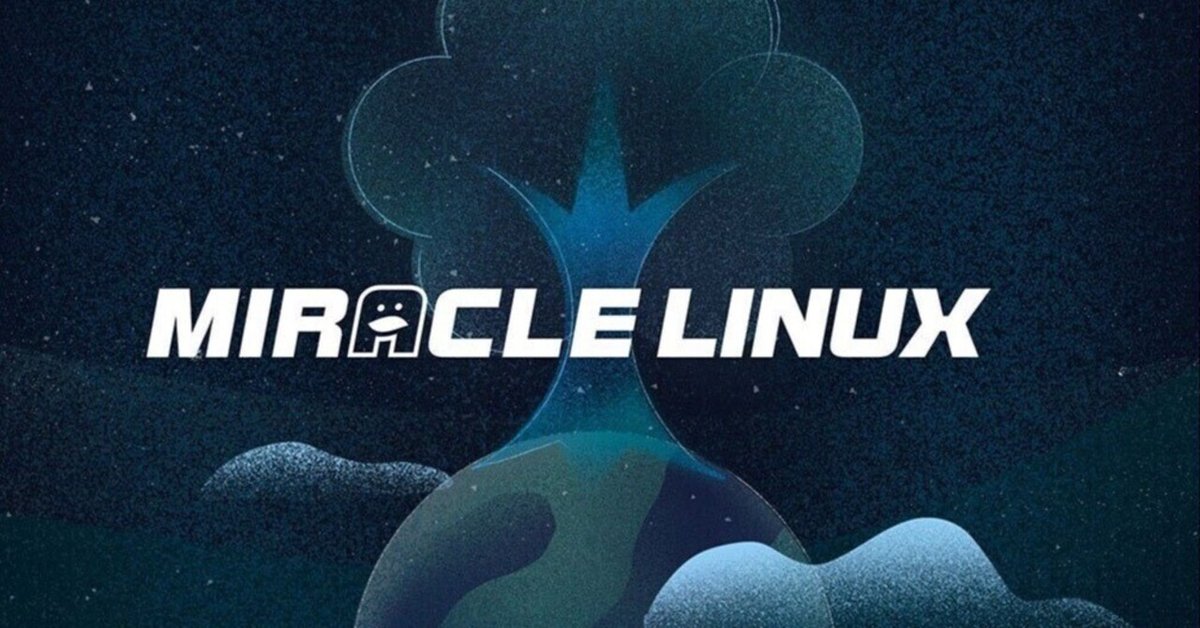
#コンピュータ談義 #Miracle Linux 9 #基本設定 #備忘録
Miracle Linux 9 自宅LinuxサーバーOSとして正式採用
最近色々なLinux ディストリビューションを試してみて、自宅サーバー用Linux OS としてホスト・ゲスト両方でMiracle Linux 9 を採用する事にしました。
数年前にLinuxサーバー構築を行った際は、当時最新のCentOS 8 では色々と上手く行かず、結局CentOS 7系を選んでしまいました。
今回Miracle Linux 9 でも最初同様の困難さを憶えました。
色々と試行錯誤して何とか自分の使用に問題無いレベルまで設定出来そうな事が確認できましたので正式採用する事にしました。
ここでは私の所での基本設定備忘録として、後の為に記録しておく事にします。
Miracle Linux 9 インストール
Miracle Linux 9 をインストールする際のソフトウェア選択は基本的に"Server with GUI" を選んでいます。
その上で、ホストOSの場合はオプションでホスト系(Virtualization Hypervisor、Virtualization Tools)にチェック、ゲストOSの場合はクライアントオプション(Guest Agents)にチェックを入れてインストールします。
またゲストOSも用途がサーバーなので、ネットワークはNAT ではなくブリッジ設定で、独立したIPアドレスが同じセグメントに存在するようにしています。
Miracle Linux 9 基本初期設定
私は多くの場合、下記サイトを参考に設定を行っています。
ただ時々説明通りにいかない事があって、そういう場合はググったりして補足情報を得ています。
ここにはMiracle Linux 9 という項目はありませんが、基本的にCentOS 9 参照で良い筈です。
キーマッピングの変更
とにかくCAPSロックキーが邪魔なので、これをCTLキーにリマッピングします。
# gsettings set org.gnome.desktop.input-sources xkb-options "['ctrl:nocaps']"リモートで作業する場合はHHKB なので問題無いのですが、コンソールではIBMトラベラーズキーボードを使用していまして、これをしていないを気が狂いそうになります。😝
VNCの有効化
GUI の共有設定でVNC を有効にしてもVNC は繋がりません。
ファイヤーオール(FW)が邪魔しているようで、下記の処理で穴を開ける必要があります。
FW そのものを止めても良いのかも知れませんが、先に進めなくなった時まで有効にしておく事にしました。
因みにSELinux も有効になっています。
$ sudo firewall-cmd --add-port=5900/tcp
$ sudo firewall-cmd --add-port=5900/tcp --permanent
$ sudo firewall-cmd --reload
$ gsettings set org.gnome.desktop.remote-desktop.vnc encryption "['none']"VIrtualBox の高速化とポインターズレ解消 (ゲストOSのみ)
下記を参考に対応しておきます。
ポインターズレは中々にストレスが溜まりますので、ゲストOSでの対応はしておいた方が良いです。😊
自動ログイン設定
デスクトップが無いとvnc 出来ないようなので、ログインしっぱなし設定にしておきます。
/etc/gdm/custom.conf ファイルを編集し、ファイル内の [daemon] セクションで以下が指定されていることを確認します。
[daemon]
AutomaticLoginEnable=True
AutomaticLogin=john
john を、自動的にログインできるように設定するユーザーに置き換えます。
レポジトリーの追加
これはホスト・ゲスト両方で実行しておく必要があります。
でないとmunin クライアントのインストールも行えません。
参照サイトは下記で、8 の所を9 に読み替えて行いました。😝
私は前回CentOS 8 の時に、ここでつまずきました…
ひょっとすると余分な登録もあるかも知れませんが…
# dnf repolist
# dnf update miraclelinux-repos
# dnf install https://dl.fedoraproject.org/pub/epel/epel-release-latest-9.noarch.rpm
# dnf install http://rpms.remirepo.net/enterprise/remi-release-9.rpmApache httpd インストール
# dnf -y install httpd
# rm -f /etc/httpd/conf.d/welcome.conf
# vi /etc/httpd/conf/httpd.conf
# systemctl start httpd
# systemctl enable httpd
# firewall-cmd --add-service=http --permanent
# firewall-cmd --reloadMunin インストール
CentOS 8 以降にはMunin の項目が無いので、下記CentOS 7 の情報を参考にします。
Munin クライアントインストール
# dnf --enablerepo=epel -y install munin-node前回はホストOSにMunin サーバーを導入しましたが、今回は専用にゲストOSとして立てる事にしました。
可能な限りLinux サーバーにはMunin クライアント機能必須としています。
mDNS でローカル名前解決
サーバー名でアクセス出来るようにポートをオープン。
#firewall-cmd --add-port=5353/tcp
#firewall-cmd --runtime-to-permanent追記(2022/11/24)
下記サービスとしてもオープンしていた方が良いみたい。
# firewall-cmd --add-service=mdns --zone=public --permanent
# sudo firewall-cmd --reloadスナップショットの作成
ここまで設定した環境を一度エクスポートして、今後はこの環境をベースに各種サーバー構築出来るようにしておきました。
ホストOS上で、下記コマンドを打ちます。
'munin' はVirtualBox で登録されているゲストOS名、ova ファイル名は任意です。
# VBoxManage export munin -o miracle9_seed.ova愚かな私… orz
私はせっせとゲストOSの設定をThinkCentre M73 tiny で行っていたのですが、良く考えると速度もリソースもあるMacPro Late 2013 で行った方が作業がもっと早く行えたでは無いですか…? orz
まあ、リッチなリソース環境からプアーな環境に移して動かないなんて事も有りうるので、まあそれで良かったと言う事にしましょう。
そしてトラブル…
そして今後はMacPro Late 2013 で構築作業を行おうと、エクスポートされたova ファイルをMacPro Late 2013 へ持ってきて、インポートを行いました。
そしたらゲストOSが立ち上がりませんでした… orz
ダメじゃん!😝

何故に6.1 から7.0 への移行は問題無かったのに、7.0 から7.0 への移行でトラブル!
少し腰を落ち着かせ、原因究明と対策を考えて行きましょう… Sigh.
雑感
今回サーバー環境構築、各種インストールをThinkCentre M73 tiny (8GB、500GB HDD)で行っていますが、何となく2000年前後にUNIXサーバー管理者として仕事で行っていた頃を思い出します。
当時は確かCPU がUltraSparc II 250MHz の頃だったと思います。
HDD もSCSI で18GB とか36GB の時代です。
OS は Solaris 2.6 をメインに使用していました。
インストールや構成変更のスピード感(遅さ!)が似た感じなんですよねー😝
